תיקון: לא ניתן להתחבר עם Wi-Fi בטלוויזיה OnePlus
Miscellanea / / August 04, 2021
טלוויזיות OnePlus הן תוספת נהדרת נוספת למשפחת הטלפון החכם והאביזרים של OnePlus. בעידן מכשירי ה- IoT החכמים והמערכת האקולוגית של אנדרואיד, מותגי האלקטרוניקה ממוקדים מספיק כדי לייצר טלוויזיות חכמות עם חומרה מעולה והרבה תכונות מובנות. עם זאת, שום דבר אינו מושלם בעולם הזה, וכך גם OnePlus TV. חלק מהמשתמשים מדווחים כי אינם יכולים להתחבר עם Wi-Fi בטלוויזיה OnePlus.
נושא מסוים זה גדל מיום ליום ורוב משתמשי הטלוויזיה החכמה מסדרת OnePlus Y | Q | U חווים את בעיית קישוריות ה- Wi-Fi בכלל. על פי הדיווחים המרובים ברשת ופורום התמיכה של OnePlus, רוב המשתמשים המושפעים מדווחים כי הם נתקלים בבעיות עם ה- Wi-Fi.
זה כולל 'לא ניתן להתחבר ל- Wi-Fi', או 'לא ניתן להתחבר עם נתב Wi-Fi יחיד', או 'לא ניתן להתחבר לנתבי Wi-Fi כלשהם, וכו. ובכן, אלה הם אחד ה- Wi-Fi הנפוצים ביותר בנושאים שמשתמשי הטלוויזיה של OnePlus מתמודדים איתם וניתן לתקן אותם בקלות על ידי ביצוע כמה מהפתרונות האפשריים המוזכרים להלן. לכן, מבלי לבזבז עוד זמן, בואו ניכנס לזה.
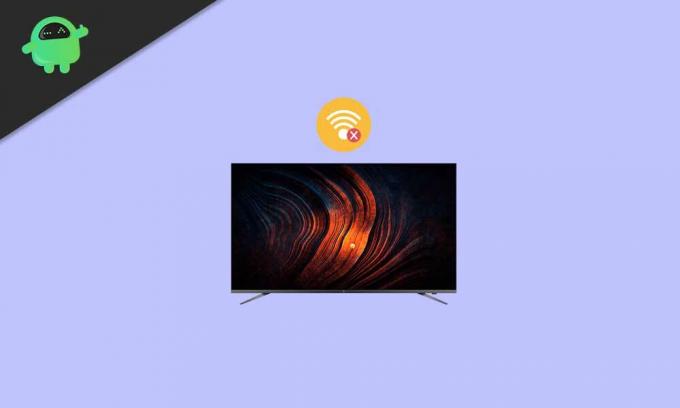
תוכן העמוד
-
תיקון: לא ניתן להתחבר עם Wi-Fi בטלוויזיה OnePlus
- שלבים נוספים לפתרון בעיות
- Wi-Fi מופעל אוטומטית
- Wi-Fi אינו יכול לגשת לאינטרנט
- Wi-Fi מתנתק אוטומטית
- Wi-Fi מתחבר מחדש באופן אוטומטי
- מהירות רשת ה- Wi-Fi איטית
תיקון: לא ניתן להתחבר עם Wi-Fi בטלוויזיה OnePlus
ליתר דיוק, אם הטלוויזיה שלך ב- OnePlus מחוברת לרשת Wi-Fi ציבורית כמו מסעדות או מלונות או תחנות רכבת וכו 'לשימוש מסחרי. אז יתכן שרשת ה- Wi-Fi הציבורית מנסה להגביל את מספר נתבי הגישה, או אפילו להגביל את הגישה למכשירי MAC, וכו '
- לכן, מומלץ מאוד לא להשתמש ב- Wi-Fi ציבורי למטרות מסחריות מכיוון שהוא עלול גם להפוך את המערכת שלך או את הנתונים שלה לפגיעים. ואילו אם אתה משתמש ברשת Wi-Fi פרטית עם הגנה חזקה על סיסמאות, אתה תמיד יהיה בצד הבטוח. בנוסף, תוכל לנסות להשתמש ברשת Wi-Fi אחרת או בנקודה חמה ניידת.
- עם זאת, אם אתה עדיין נתקל בבעיות הקשורות ל- Wi-Fi, נסה להפעיל מחדש את טלוויזיה ה- OnePlus שלך כדי לרענן את הקישוריות איתה.
שלבים נוספים לפתרון בעיות
כאן הזכרנו עוד כמה שלבים לפתרון בעיות כדי שתוכלו לנסות זאת בעצמכם.
1. חבר מחדש את רשת ה- Wi-Fi
הקפד פשוט לשכוח ולהתחבר מחדש לרשת ה- Wi-Fi בטלוויזיה שלך ב- OnePlus. זה עשוי לעזור לך מאוד ברוב התרחישים. לפעמים מטמון נתוני המערכת או תקלה ברשת זמנית עלולים לגרום לבעיה כזו.
2. נקה מטמון של נתוני רקע Wi-Fi
ובכן, זה משהו שאנחנו לא עוקבים אחריו כל כך הרבה, אך לאחר שמטמון נתונים או תקלה סתומים ברשת עשוי להתחיל להפעיל בעיות בקישוריות ה- Wi-Fi או באחזור שירותים מקוונים. לכן, זה תמיד רעיון טוב יותר לנקות את המטמון של נתוני הרקע של ה- Wi-Fi בטלוויזיה.
עם זאת, אם הבעיה עדיין נמשכת, דאג לקחת גיבוי מלא של נתוני הטלוויזיה ולשדרג את המערכת שלך למערכת ההפעלה האחרונה.
3. אפס טלוויזיה
מיותר לציין שלפעמים אפילו איפוס הטלוויזיה הופך להיות קריטי בגלל המטמון או התקלה הזמנית של המערכת. לכן, רק ניקוי נתוני המטמון של Wi-Fi או הפעלה מחדש של הטלוויזיה לא יכול להיות שימושי.
פרסומות
למרות שאיפוס הטלוויזיה למצב ברירת המחדל (Factory Mode) ימחק את כל הנתונים שהורדו או את ההגדרות השמורות, אין מה לעשות בסוף שלך. לשם כך:
- ראשית, קח גיבוי נתונים מלא של הטלוויזיה שלך אם משהו חשוב לך.
- פתח את הטלוויזיה של OnePlus> עבור אל הגדרות.
- בחר הגדרות נוספות > בחר ל אִתחוּל.
- אם תתבקש, אשר את הפעולה והמתין להשלמתה.
- לאחר שתסיים, הטלוויזיה שלך ב- OnePlus תופעל מחדש באופן אוטומטי.
- כעת, עברו על תהליך ההתקנה הראשוני.
- אתה סיימת. כעת נסה לחבר את הטלוויזיה לרשת ה- Wi-Fi.
4. צור קשר עם תמיכה
עם זאת, אם הבעיה עדיין מטרידה אותך, דאג לפנות לתמיכת OnePlus לקבלת סיוע נוסף בנושא.
ישנם סוגים אחרים של בעיות הקשורות לקישוריות Wi-Fi שניתן למצוא בטלוויזיות OnePlus. אם אתה נתקל גם באחת מהבעיות הללו, נסה לעקוב אחר הדרכים לעקיפת הבעיה שלהלן.
פרסומות
Wi-Fi מופעל אוטומטית
הקפד לבדוק אם ניתן להפעיל את חיבור ה- Wi-Fi באופן ידני. לפעמים אנו שוכחים להפעיל או להתחבר לרשת ה- Wi-Fi הספציפית ולהתחיל לחפש מדריכים לפתרון בעיות מבלי לאשר כל היבט מסופנו. גם אם סיסמת ה- Wi-Fi אינה נכונה, תקבלו בעיות קישוריות או את שגיאת החיבור. אז אנא הקפידו לבדוק זאת גם.
- בדוק אם אפליקציית צד שלישי כלשהי גורמת לבעיית קישוריות ה- Wi-Fi או לא. חלק מיישומי הצד השלישי הנוכלים עשויים להשבית את חיבור ה- Wi-Fi באופן אוטומטי מבלי לבקש את הסכמתך. לכן, הקפד להשבית את היישומים האלה או את היישום הספציפי בטלוויזיה שלך ב- OnePlus והתחל לבדוק אם הבעיה עדיין מופיעה או לא.
- בנוסף, דאג לגבות את כל הנתונים לענן מה- OnePlus TV שלך (במידת הצורך) ולאחר מכן לבצע איפוס להגדרות היצרן כדי לנקות כל תקלת תוכנה או תקלה ברשת וכו '.
Wi-Fi אינו יכול לגשת לאינטרנט
אם ה- Wi-Fi אינו יכול לגשת לאינטרנט גם לאחר התחברות לנתב ה- Wi-Fi בהצלחה, תוכל לנסות כמה מהשלבים הבאים:
- ראשית, נסה להשתמש ברשת Wi-Fi אחרת או בנקודה חמה ניידת כדי לבדוק אם הטלוויזיה מסוגלת לגשת לאינטרנט או לא.
- שנית, נסה להפעיל מחדש את הטלוויזיה OnePlus כמו גם את נתב ה- Wi-Fi כדי לרענן את הקישוריות. זה גם ירענן את המערכת בשני המכשירים שעשויים גם לגרום לבעיות קישוריות כלשהן.
- אם גילית שהנושא המסוים קשור ליישום ספציפי, ודא אם נתוני האפליקציה מופעלים מתפריט ההגדרות של OnePlus TV. ראש אל 'הגדרה' > 'שימוש בנתונים' > 'בקרת שימוש בנתונים' > בחר 'אפשר הכל'.
Wi-Fi מתנתק אוטומטית
חלק ממשתמשי הטלוויזיה המושפעים מ- OnePlus ציינו גם כי גם אם הם מסוגלים להתחבר לרשת ה- Wi-Fi, החיבור אינו יציב כל כך. לכן, הם חווים ניתוקים אוטומטיים של Wi-Fi לאחר זמן מה.
ובכן, בתרחיש זה, ודא כי מיקמת את נתב ה- Wi-Fi שלך קרוב לטלוויזיה של OnePlus או במרחק מינימלי של טווח האותות Wi-Fi. זה באמת חשוב במקומות מסוימים שהמקום או החדר עמוסים יותר או שהנתב ממוקם במרחק.
Wi-Fi מתחבר מחדש באופן אוטומטי
אם חיבור ה- Wi-Fi אינו מתחבר אוטומטית לטלוויזיה OnePlus מסיבות לא צפויות, תוכל לנסות לבצע את השלבים הבאים.
- בדוק אם ה- Wi-Fi אינו מתחבר מחדש באופן אוטומטי מתרחשת בשני התרחישים, לא משנה אם המסך מופעל או כבוי.
- לכן, אם ה- Wi-Fi אינו מתחבר אוטומטית מחדש גם כאשר המסך פועל או כבוי מבלי שיהיה לו סוג כלשהו של בעיות איתות רשת, אז יתכן שיש כמה בעיות במערכת הטלוויזיה שלך ב- OnePlus. נסה לבצע את איפוס היצרן של הטלוויזיה לאחר ביצוע גיבוי הנתונים.
- בדרך אחרת, תוכלו לנסות לנקות את המטמון מתפריט הגדרות הטלוויזיה ולוודא שהתוכנה מעודכנת.
מהירות רשת ה- Wi-Fi איטית
- זה משהו שלא כל כך אכפת לנו. אך הקפד לבדוק האם הנתב והטלוויזיה ממוקמים בטווח האותות של ה- Wi-Fi. בנוסף, בדוק אם קישוריות אות ה- Wi-Fi אינן נחסמות על ידי מכשולים או עומס כלשהו מקום.
- נסה להתאים את המרחק ואת אנטנות הנתב לטווח קישוריות טוב יותר בחדר או בכל מקום ספציפי. אם במקרה, נתב ה- Wi-Fi שלך תומך ב- Wi-Fi כפול פס (2.4GHz / 5GHz) ואז נסה להחליף את החיבור לטלוויזיה שלך כדי לבדוק את הבעיה נוספת.
- בנוסף, אם אתה משתמש באותה רשת Wi-Fi במספר מכשירים וכולם מחוברים ב במקביל, נסה לנתק את ה- Wi-Fi בחלק מההתקנים הנמצאים פחות בשימוש ובדוק שוב את הבעיה.
זהו זה, חבר'ה. אנו מניחים שמצאת מדריך זה מועיל. לשאילתות נוספות, תוכל להגיב למטה.



